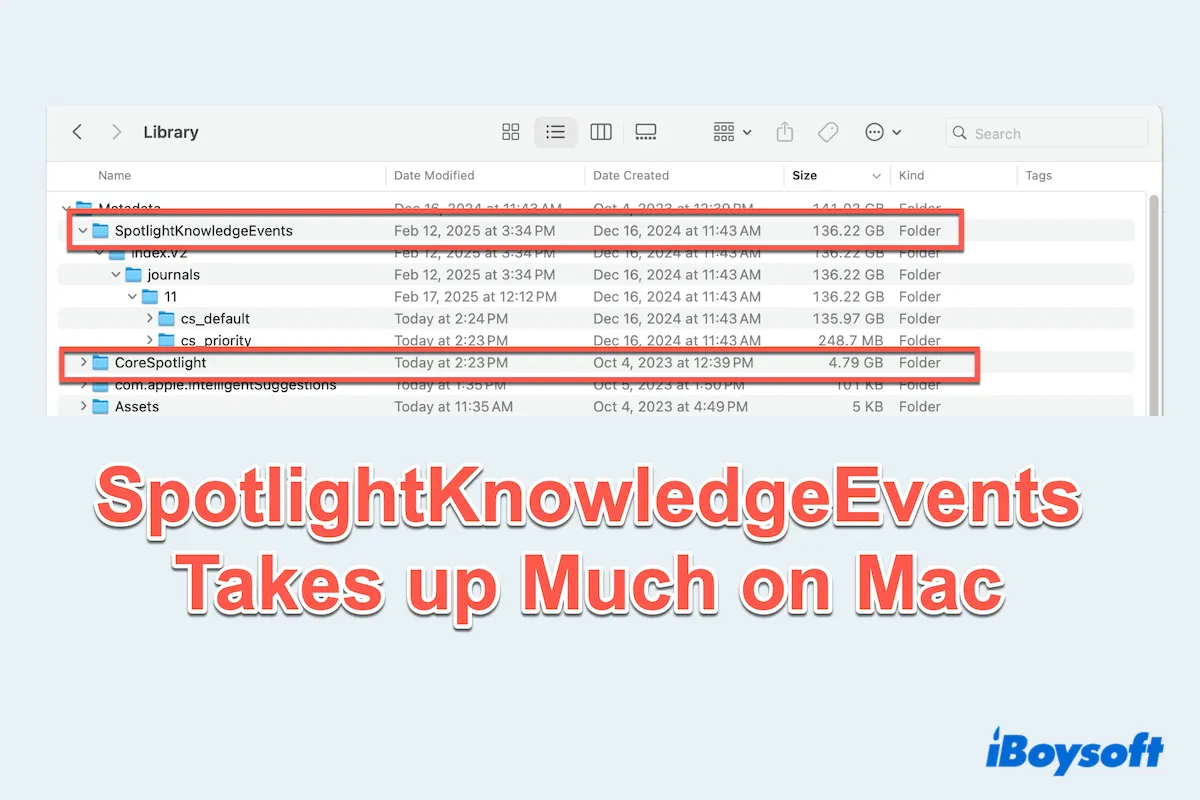あなたのような多くのMacユーザーが、~/Library/Metadata/SpotlightKnowledgeEventsまたは~/Library/Metadata/CoreSpotlightがMacであまりにも多くのディスクスペースを取り込んでいると不満を言っています:
私は自分のシステムを確認し、図書館フォルダーにたくさんのファイルがあることがわかりました。Metadataに関連するデータは150GBほどを消費しています。このディスクスペースをクリアする方法を知りたいです。-discussion.apple.com
私はなぜシステムデータが大きいのか疑問に思っていたので、各ライブラリフォルダーのファイルサイズを確認しました。Metadataというフォルダーは77GBを占有し、CoreSpotlightは30GB以上を占有しています。これらのファイルは何ですか?システムスペースをきれいにするためにこれらのファイルを削除できますか?-reddit.com
単純にフォルダーを直接削除しないでください。これは予期せぬシステムの問題を引き起こす可能性があります。例えば、Spotlightの検索の機能不全やシステムの不安定さ、Macでドキュメントが見つからないSpotlightなどが発生する可能性があります。代わりに、適切なクリーンアップ手法により、Macが最適化され、不要なMetadataの蓄積を防ぎます。
Metadataファイルをクリーンアップする最も迅速かつクリーンな方法
手間のかからない解決策を探しているユーザーには、CleanMyJunkがMacのMetadataフォルダーを含む不要なキャッシュをスキャンして削除する効果的で完全な方法を提供しています。
このツールは、MacのHDDや外部SSD上の不要な古いファイルのみを消去し、重要なシステムファイルは選択して取り残します。
単にスキャンを実行し、検出されたファイルを確認し、システムのジャンク、一時ファイル、不要なデータをクリーンアップするときに、Spotlightのナレッジイベントが多くを取り込んでいることが確認できます。
- 無料でダウンロードし、インストールして、CleanMyJunkを開きます。
- 権限を許可するためにGrant Accessをクリックします。
- クイックスキャンを選択して待ちます。
- MetaDataのファイルを選択してチェックを外し、下部にあるCleanをクリックします。
(Spotlight関連のファイルは一般的にSystem logまたはSystem junkにあります。)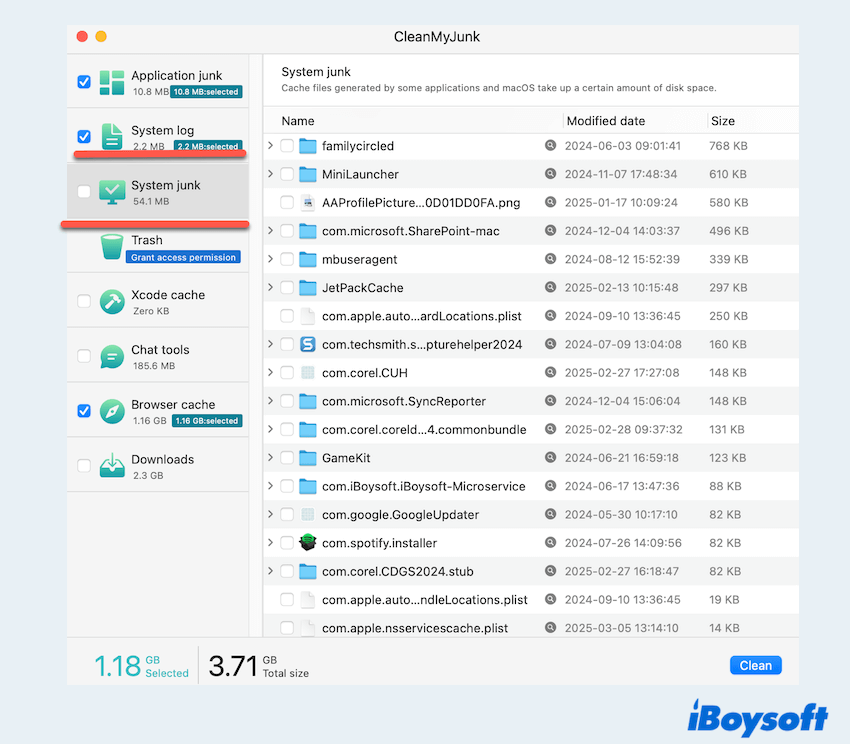
Macのメタデータの巨大なキャッシュや他のシステムジャンクを簡単かつ便利にクリーンアップするには、試してみてください!
~/Library/Metadataファイルの対処法
手作業で大きなMetaDataファイルを管理する方法(~/Library/Metadata/SptlightKnowledgeEventsおよび~/Library/Metadata/CoreSpotlightを含む)は、次の手順に従います。
# フォルダーサイズを確認する
変更を加える前に、MacのMetadataファイルがどれだけのスペースを占有しているかを決定します。これにはMac Terminalコマンドが必要なので、注意してください。
- Finder > アプリケーション > ユーティリティ > Terminal。
- sudo du -sh ~/Library/Metadataと入力します。
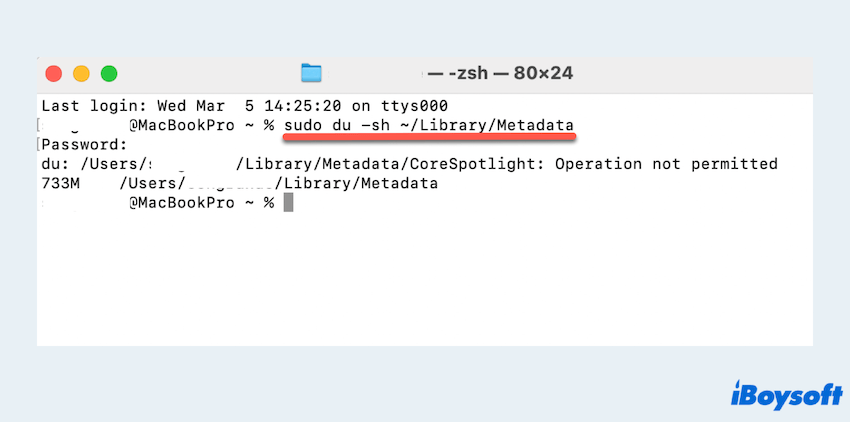
- フォルダーの合計サイズを確認し、Finder > 移動 > フォルダに移動 > ~/Library/Metadataをクリックして各フォルダーのスペースを確認できます。
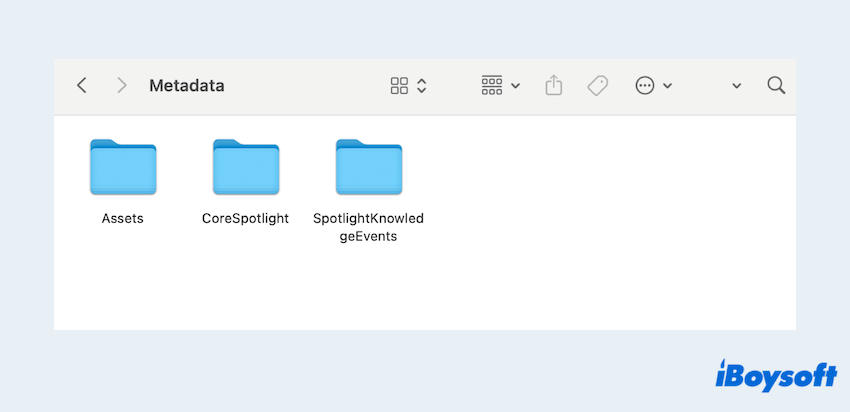
# コマンドでMetadataのコンテンツを削除する
Metadataファイルが過剰なスペースを占有している場合は、フォルダー自体を直接削除せずに中身を慎重に削除することを忘れないでください:
- Finder > アプリケーション > ユーティリティ > Terminal。
- sudo rm -rf ~/Library/Metadata/SpotlightKnowledgeEvents/*と入力し、Enterキーを押します。
(または不要なファイルを右クリックしてゴミ箱に移動選択、ゴミ箱を空にするを選択します。) - sudo mv ~/Library/Metadata/SpotlightKnowledgeEvents ~/.Trash/と入力します。
必要に応じてSpotlightKnowledgeEventsをCoreSpotlightに置き換えることができます。
# Spotlightインデックスを再構築する
Metadataファイルをクリアした後にSpotlightが異常な挙動を示す場合、インデックスを再構築することで問題を解決できます。
- Finder > アプリケーション > ユーティリティ > Terminal。
- sudo mdutil -E / と入力し、Enterキーを押します。
これにより、macOSがドライブ全体を再インデックスするように促され、ある程度の時間がかかるかもしれませんが、検索機能が回復します。
# メタデータイベントのSpotlightを無効にする
macOSが連続して大きなメタデータファイルを生成するのを防ぐために、Spotlight Knowledge Events take up muchのようなイベントのためにSpotlightのインデックス作成を無効にすることができます。
- Finder > Applications > Utilities > Terminal.
- タイプ:sudo mdutil -i off /Library/Metadata/SpotlightKnowledgeEvents そしてEnterキーを押す。
- 後で再度有効にするには、sudo mdutil -i on /Library/Metadata/SpotlightKnowledgeEvents そしてEnterキーを押す。
(フォルダCoreSpotlightの場合、CoreSpotlight.の代わりにSpotlightKnowledgeEventsを使ってください。)
# Macセーフモードを使用してメタデータキャッシュをクリアする方法
Macセーフモードに起動することで、システムキャッシュをクリアし、メタデータファイルを手動で削除する必要なくできます:
- Macをシャットダウンする。
- Shiftキーを押しながら再起動すると、ログイン画面が表示される。
- ログインし、macOSがシステムキャッシュを自動的にクリアするまで数分待つ。
- Macを通常通り再起動する。
CoreSpotlightが大きくなる問題を解決しましたか?この有益なツールを共有してください。
ボーナス:メタデータのジャンク生成を防止する方法
Metadata folder take up storageを引き起こす不要なメタデータファイルの蓄積を最小限に抑えるために、以下のベストプラクティスに従ってください:
- システムキャッシュを定期的にクリアする: セーフモードやCleanMyJunkのようなツールを使用して、蓄積したジャンクファイルを定期的に削除します。
- 未使用の言語ファイルを削除し、必要のないアプリをアンインストールし、可能な限りインデックス設定を管理します。
- ストレージ使用量を監視する:定期的にTerminalやAbout This Macを使用してメタデータフォルダのサイズを確認し、過剰な成長を特定します。
- 古いiOSバックアップを削除し、Time Machineのスナップショットを削除します。
これらの手順に従うことで、Macのライブラリのメタデータが過剰なストレージ容量を消費するのを防ぐことができます。ファイルを削除する前に重要なデータをバックアップしてください。
問題を解決し、Spotlight Knowledge Events take up muchを修正し、大容量のメタデータファイルを効率的に管理しながらMacをスムーズに動作させたいですね。
私たちの投稿を共有してください~